V dnešním článku se budeme bavit Časová prodleva GoPro.
Časosběrné video je v podstatě posloupnost fotografií, které byly pořízeny v intervalu a poté se hrají mnohem rychleji. Je to velmi užitečný nástroj pro nahrávání scén, které se vyskytují po značné časové období, jako je západ slunce, východ slunce, mrak atd.
Pro majitele GoPro je vytváření časosběrného videa relativně snadné. Existují hlavně dvě různé metody: můžete změnit nastavení časového odstupu GoPro tak, aby bylo možné pořizovat sérii fotografií ve vybraných intervalech, a poté je umístit do sekvence jedna po druhé; nebo můžete natáčet standardní video GoPro a zvyšovat rychlost, dokud nedosáhne časosběrný efekt máš rád. Následující příspěvek vám ukáže tyto dvě metody.

Časová prodleva GoPro
Než začnete natáčet video s časovým odstupem, ujistěte se, že jste shromáždili své vybavení.

Výběr správného nastavení je nejobtížnější součástí při fotografování časového odstupu GoPro, musíte se rozhodnout pro optimální rozlišení, rychlost přehrávání a co je důležitější, správný interval natáčení. Níže uvedené parametry jsou běžně používaná nastavení časových intervalů GoPro, na které se můžete odkazovat.
1. Pečlivě si vyberte svou polohu a vždy se ujistěte, že máte ohnisko vašeho časosběrného záznamu.
2. Nedělejte si starosti s každým obrazem: ne každý obraz bude dobrý. Po natáčení ji můžete jednoduše upravit.
Krok 1Najděte nejlepší výhled pro natáčení videa s časovým odstupem GoPro a umístěte GoPro na stativ.

Krok 2Nastavte svůj GoPro tím, že projdete Res, FOV a interval.

Krok 3Stiskněte tlačítko nahrávání a počkejte. Bude to dlouhá doba, takže musíte být trpěliví.
Krok 4Po dokončení fotografování přeneste své fotografie do GoPro Studio. Z vašich fotografií automaticky vytvoří plynulé časosběrné video. Projekt můžete uložit do počítače nebo jej přímo sdílet.
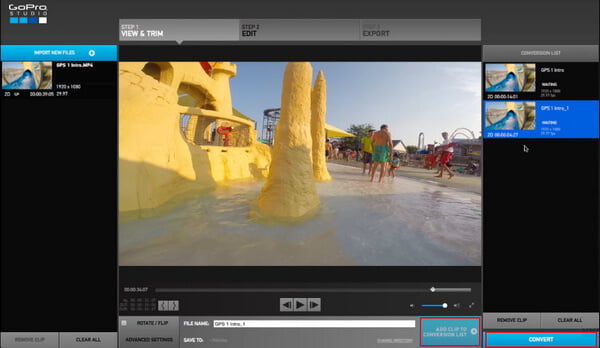
Při první metodě se může konečné video zdát nervózní a nervózní, pokud se použije příliš málo obrázků. Existuje také další metoda, jak udělat časový odstup GoPro, kterým je nastavení vašeho GoPro videozáznam jako obvykle a pak aplikovat efekt časosběrného času na postprodukční program. Tímto způsobem budete mít zajištěno plynulé video s časovým odstupem, ale bude to stát skladování paměťových karet a zbytečně se ztrácí životnost baterie.
Mnoho pokročilých programů pro editaci videa GoPro poskytuje možnost použít efekt časového odstupu po importu standardního videa GoPro. Například, pokud jste uživatel Mac, můžete vytvořit časosběrné video v iMovie. Zde bychom vám rádi doporučili mocného Video editor GoPro které můžete použít na PC nebo Mac.
Pokud si chcete vybrat kameru GoPro, můžete si tento příspěvek přečíst a zkontrolovat Porovnání GoPro a alternativy.
V tomto článku jsme vám ukázali, jak natáčet časosběrné video s GoPro. Stále máte další dotazy Časová prodleva GoPro? Nebojte se zanechat své komentáře níže.

